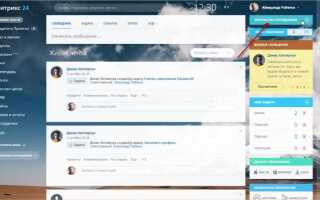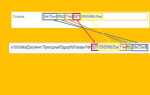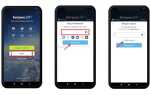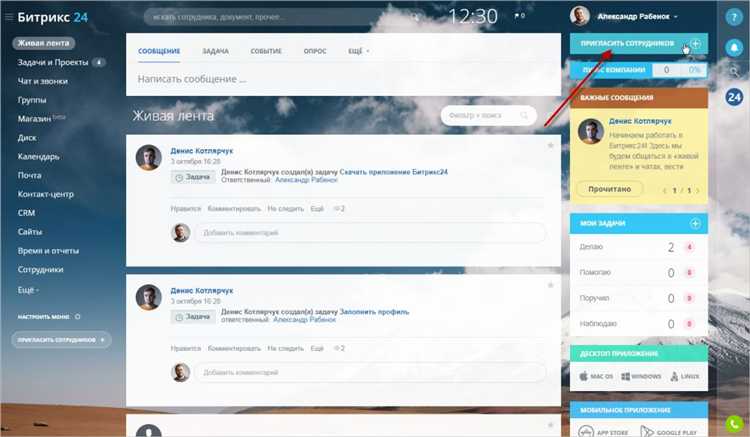
Изменение параметров подключения к базе данных в Битрикс требует точности и понимания внутренней структуры платформы. Все ключевые настройки находятся в файле /bitrix/.settings.php, который использует формат массивов PHP и возвращает конфигурационный массив. Для обновления, например, имени базы данных или пароля пользователя, необходимо изменить значения в блоке ‘connections’ => ‘value’.
Перед внесением изменений следует отключить кеширование и создать резервную копию текущего состояния. Любая ошибка в синтаксисе .settings.php приведет к полной недоступности сайта. После редактирования файла важно очистить кеш с помощью скрипта /bitrix/php_interface/clear_cache.php или через административную панель.
Если проект использует устаревший файл /bitrix/php_interface/dbconn.php, следует учитывать, что Битрикс может одновременно учитывать оба файла, но приоритет отдается .settings.php. Для исключения конфликтов необходимо привести конфигурацию к единому источнику и отказаться от использования dbconn.php в новых проектах.
Изменения должны сопровождаться проверкой доступности базы данных и логированием ошибок. Подключение можно протестировать вручную, выполнив mysqli_connect() с актуальными параметрами. Также полезно временно активировать режим отладки через define(«BX_DEBUG», true); в bitrix/php_interface/init.php для отслеживания возможных сбоев при подключении.
Как изменить параметры подключения к базе данных в Bitrix
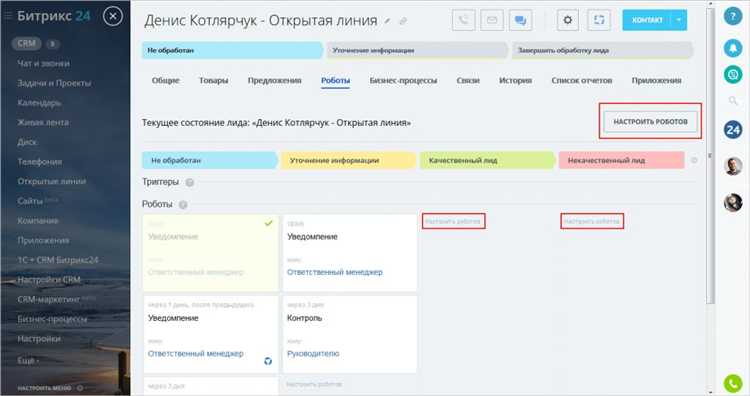
Файл с параметрами подключения к базе данных в Bitrix находится по пути /bitrix/.settings.php. Этот файл возвращает массив с конфигурацией, закодированной в формате PHP-замыкания. Изменения вносятся вручную через текстовый редактор.
Для обновления параметров подключения найдите ключ 'connections' внутри массива 'db'. Пример структуры:
'connections' => array(
'value' => array(
'default' => array(
'host' => 'localhost',
'database' => 'bitrix_db',
'login' => 'bitrix_user',
'password' => 'пароль',
'className' => '\\Bitrix\\Main\\DB\\MysqliConnection',
),
),
),Пояснение к полям:
host– адрес сервера базы данных (например,localhostили IP-адрес).database– имя базы данных Bitrix.login– имя пользователя MySQL.password– пароль от учетной записи MySQL.className– класс драйвера подключения (чаще всего\\Bitrix\\Main\\DB\\MysqliConnectionили\\Bitrix\\Main\\DB\\MysqlConnectionдля старых версий).
После внесения изменений необходимо очистить кэш: удалить содержимое папки /bitrix/cache и /bitrix/managed_cache, чтобы система подхватила новые настройки.
Для систем с включённым режимом проактивной защиты или сложной структурой многосайтовости, дополнительно проверьте файл dbconn.php в корне сайта. В редких случаях параметры могут быть дублированы там, особенно в старых установках.
После правки рекомендуется перезапустить веб-сервер и убедиться в работоспособности сайта. Ошибки подключения отобразятся в логах веб-сервера или в журнале ошибок Bitrix, доступном через административную панель.
Где находится и как редактировать файл настроек dbconn.php
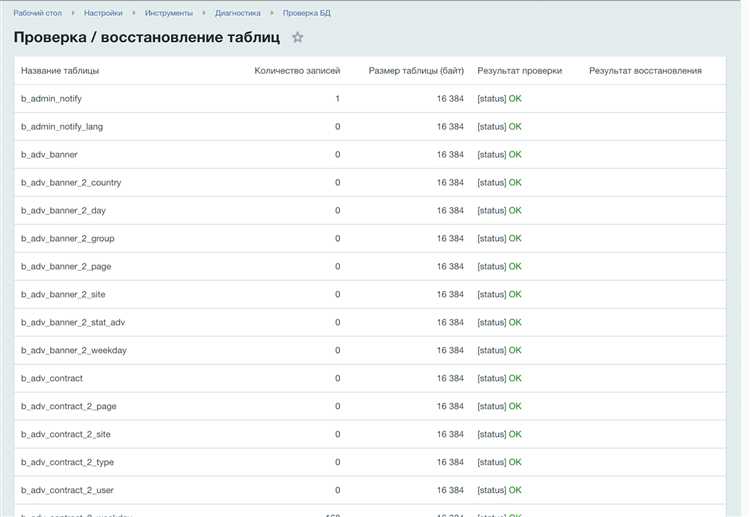
Файл dbconn.php расположен в корневой директории сайта Битрикс по пути /bitrix/.settings.php для новых версий или /bitrix/php_interface/dbconn.php для устаревших установок. Для редактирования актуального файла необходимо точно определить версию используемой платформы.
В системах с .settings.php конфигурация базы данных хранится в массиве ‘connections’. Изменения выполняются через сериализованную структуру PHP. Для внесения правок рекомендуется использовать встроенный конфигуратор bitrix\Main\Config\Configuration либо строго соблюдать синтаксис массива. Пример изменения данных подключения:
'connections' => array(
'default' => array(
'host' => 'localhost',
'database' => 'название_бд',
'login' => 'пользователь',
'password' => 'пароль',
'className' => '\\Bitrix\\Main\\DB\\MysqliConnection',
),
),Для старых инсталляций, где используется dbconn.php, открывайте файл напрямую. Пример базовой конфигурации:
$DBHost = "localhost";
$DBName = "название_бд";
$DBLogin = "пользователь";
$DBPassword = "пароль";Перед изменениями обязательно отключите кэш сайта, чтобы избежать ошибок соединения. После правок проверьте доступность сайта и убедитесь, что новая конфигурация применена корректно. Настоятельно рекомендуется создавать резервную копию файла перед внесением изменений.
Изменение параметров базы данных через панель управления хостингом
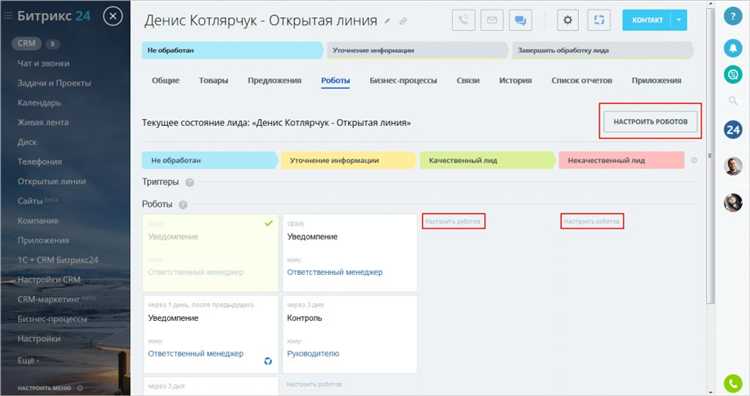
Для редактирования параметров подключения к базе данных в Битрикс через панель управления хостингом необходимо изменить файл dbconn.php, расположенный в корне директории /bitrix/php_interface/. Этот файл содержит критические параметры: имя сервера базы данных, имя пользователя, пароль и название базы данных.
Перед изменениями необходимо получить актуальные данные доступа в панели управления хостингом. В большинстве случаев они находятся в разделе «Базы данных» или «MySQL». Найдите нужную базу данных, скопируйте параметры подключения: DB_HOST (обычно localhost или IP-адрес), DB_NAME, DB_LOGIN, DB_PASSWORD.
Зайдите в файловый менеджер панели или подключитесь по FTP. Перейдите в директорию /bitrix/php_interface/ и откройте файл dbconn.php для редактирования. Замените значения переменных:
$DBHost = "localhost";
$DBName = "имя_бд";
$DBLogin = "пользователь";
$DBPassword = "пароль";
После сохранения файла убедитесь, что права доступа к нему не позволяют запись сторонним пользователям (рекомендуется 644). Изменения вступают в силу немедленно. При указании некорректных данных сайт перестанет подключаться к базе, появится ошибка подключения.
При смене хостинга или перенастройке сервера также проверьте соответствие кодировки базы данных (utf8/general_ci) и версии MySQL требованиям Битрикс. Несовпадения могут привести к сбоям при работе компонентов и модулей.
Настройка кодировки базы данных для корректной работы сайта
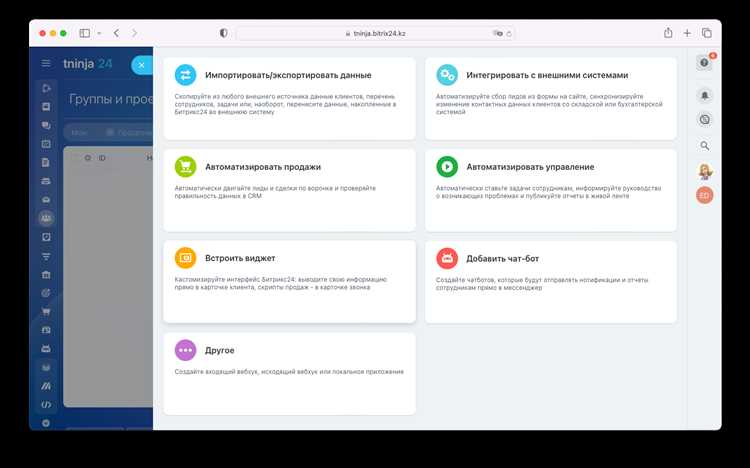
Для корректного отображения текста на сайте, использующем Битрикс, необходимо убедиться, что кодировка базы данных соответствует UTF-8. Это особенно критично при работе с мультиязычными проектами и формами ввода данных.

Подключитесь к базе данных через phpMyAdmin или любой другой SQL-клиент. Выполните команду:
SHOW VARIABLES LIKE 'character_set_database';
Если результат отличается от utf8mb4, измените кодировку базы данных и таблиц. Для изменения кодировки базы выполните:
ALTER DATABASE имя_базы CHARACTER SET utf8mb4 COLLATE utf8mb4_unicode_ci;
Для каждой таблицы выполните аналогичную команду:
ALTER TABLE имя_таблицы CONVERT TO CHARACTER SET utf8mb4 COLLATE utf8mb4_unicode_ci;
Важно: используйте utf8mb4, а не устаревший utf8, так как последний не поддерживает полный набор символов Unicode, включая эмодзи и некоторые редкие символы.
В файле bitrix/.settings.php проверьте параметр ‘utf_mode’. Он должен быть установлен в 'value' => true. Это активирует внутреннюю работу с UTF-8 на уровне ядра Битрикс.
После изменения кодировки очистите кеш сайта через административную панель или вручную удалив содержимое папки /bitrix/cache/.
Игнорирование кодировки может привести к искажению текста, ошибкам при экспорте данных и некорректной работе поисковой индексации. Настройка utf8mb4 на всех уровнях обеспечивает совместимость с современными стандартами и предотвращает проблемы при переносе проекта.
Обновление учетных данных пользователя базы данных в Битрикс
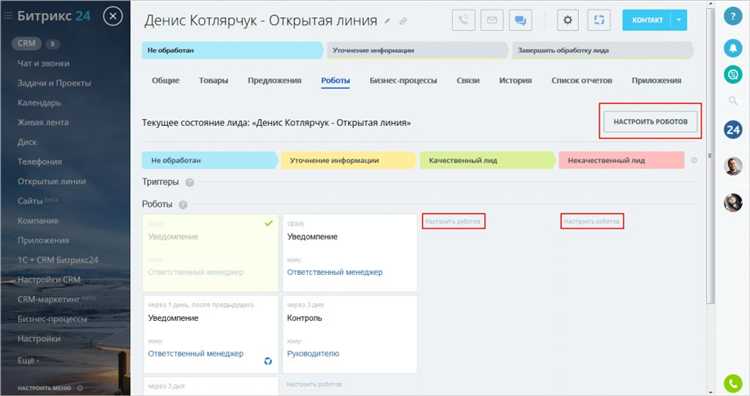
Изменение логина или пароля пользователя базы данных требует корректировки в конфигурационных файлах проекта. Неверные данные приведут к невозможности подключения к MySQL и полной недоступности сайта.
- Перейдите в корневую директорию проекта Битрикс на сервере.
- Откройте файл
bitrix/.settings.phpдля новых версий (илиbitrix/php_interface/dbconn.phpдля старых). - Найдите параметры подключения к базе данных. Для
.settings.phpэто блок'connections' => 'value'.
'default' => array(
'host' => 'localhost',
'database' => 'имя_бд',
'login' => 'старый_пользователь',
'password' => 'старый_пароль',
),- Замените
'login'и'password'на актуальные значения, выданные в MySQL. - Сохраните изменения и проверьте права доступа к файлу, чтобы избежать ошибок при чтении.
- Перезапустите веб-сервер или очистите кэш, если используется кеширование конфигурации.
- Проверьте доступность сайта. В случае ошибки 500 проверьте лог-файлы сервера или включите отображение ошибок в
bitrix/.settings.phpпараметром'exception_handling' => ['debug' => true].
Если используется кластер или несколько подключений к БД, убедитесь, что учетные данные обновлены для всех соответствующих секций конфигурации.
Что делать при ошибке подключения к базе данных после изменения настроек
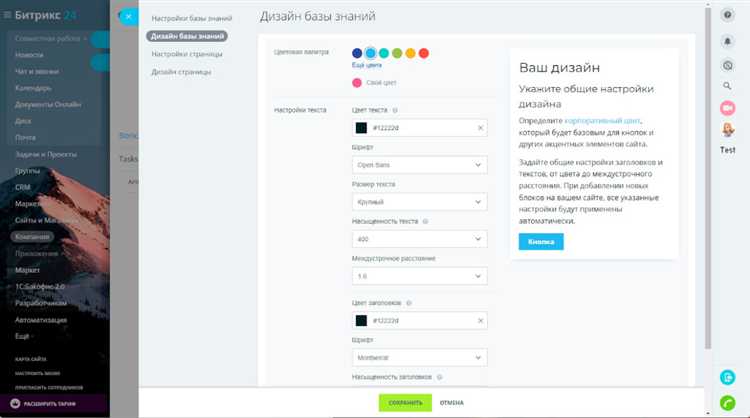
Первым шагом проверьте файл /bitrix/php_interface/dbconn.php, где хранятся параметры подключения. Убедитесь, что указаны правильные значения для DBHost, DBName, DBLogin и DBPassword. Даже одна лишняя или отсутствующая точка, запятая или кавычка приведет к ошибке.
Подтвердите, что сервер базы данных доступен. Для этого выполните команду из консоли сервера: ping или telnet DBHost 3306 (для MySQL стандартный порт 3306). Если соединение не устанавливается, проблема в сети или сервер базы данных не запущен.
Проверьте права пользователя БД. Через панель управления или консоль MySQL выполните запрос SHOW GRANTS FOR 'DBLogin'@'IP_сервера_битрикса'; и убедитесь, что у пользователя есть права на подключение и работу с указанной базой данных.
Если используется пароль с особыми символами, убедитесь, что они корректно экранированы или заключены в кавычки, соответствующие синтаксису PHP. Неправильное экранирование приводит к ошибке аутентификации.
Откройте логи веб-сервера и PHP. В них содержатся точные сообщения об ошибках подключения, например, «Access denied for user» или «Unknown database». Эти данные помогут быстро выявить источник проблемы.
При использовании удалённого сервера базы данных проверьте настройки фаервола и разрешённые IP-адреса на стороне MySQL, чтобы сервер Битрикс имел доступ.
После внесения изменений очистите кеш Битрикс. Это можно сделать через административную панель или удалением содержимого папок /bitrix/cache и /bitrix/managed_cache. Некорректный кеш может сохранять старые параметры.
Если после всех проверок ошибка сохраняется, временно верните предыдущие рабочие параметры подключения и проведите диагностику поэтапно, меняя параметры по одному, чтобы выявить точный сбой.
Вопрос-ответ:
Как изменить параметры подключения к базе данных в системе Битрикс?
Для редактирования параметров подключения нужно открыть файл dbconn.php, который находится в корневой папке сайта. В этом файле находятся настройки, такие как адрес сервера, имя базы данных, пользователь и пароль. Измените необходимые значения и сохраните файл. После этого система будет использовать новые параметры для работы с базой данных.
Можно ли менять параметры базы данных через административную панель Битрикс?
В стандартном функционале административной панели нет возможности напрямую редактировать параметры базы данных. Все изменения обычно выполняются вручную через конфигурационные файлы на сервере, такие как dbconn.php. Это сделано для безопасности и стабильности системы.
Какие риски могут возникнуть при неправильном редактировании настроек базы данных в Битрикс?
Если внести неверные данные в конфигурацию подключения, сайт может перестать работать, так как не сможет связаться с базой данных. Возможны ошибки при загрузке страниц, сбои в работе модулей и потеря доступа к административной части. Поэтому перед внесением изменений рекомендуется создать резервную копию файла с настройками и всей базы.
Что делать, если после изменения параметров базы данных сайт Битрикс перестал открываться?
Первым шагом нужно проверить правильность введённых данных в файле dbconn.php: адрес сервера, имя базы, пользователя и пароль. Если ошибка найдена — исправьте её и сохраните файл. Если ошибка сохраняется, восстановите прежний вариант конфигурации из резервной копии. Также стоит проверить, работает ли сам сервер базы данных и доступны ли необходимые порты.
Как изменить кодировку базы данных для корректного отображения текста в Битрикс?
Кодировка базы данных задаётся на уровне сервера базы, а в файле настроек указывается параметр подключения, поддерживающий нужную кодировку (обычно UTF-8). Для изменения кодировки таблиц и базы данных рекомендуется использовать инструменты управления базой, например phpMyAdmin. После изменения кодировки проверьте, что в файле dbconn.php параметр DBCHARSET соответствует выбранной кодировке.
Как изменить параметры подключения к базе данных в Битрикс?
Для изменения параметров подключения к базе данных в Битрикс необходимо отредактировать файл `dbconn.php`, который находится в корневой папке сайта. В этом файле прописаны настройки подключения: имя сервера, имя пользователя, пароль и имя базы данных. Важно аккуратно внести изменения, чтобы избежать ошибок при подключении. После редактирования сохраните файл и проверьте работоспособность сайта.